
pode inserir uma tabela num documento do Word para mostrar dados num formato tabular da Microsoft. Uma tabela é uma ótima maneira de representar vários campos de dados associados. Por exemplo, uma lista de preços é mais fácil de ler em um quando exibido em uma tabela.
Você também pode criar uma tabela no Microsoft Excel e, em seguida, copiar e colar essa tabela em um documento do Microsoft Word, mantendo todas as mesmas formatação., Veja: como inserir e personalizar uma tabela no Microsoft Excel.
adicionando uma tabela na palavra
- Na Palavra, coloque o cursor do rato onde quiser adicionar a tabela.
- carregue na página Inserir na fita.
- carregue no botão da tabela e seleccione então quantas células, linhas e Colunas deseja que a tabela apareça. Você também pode clicar em Inserir Tabela e digitar o número de colunas e linhas para a tabela inserida.
inserir ou apagar uma linha ou coluna
numa tabela Microsoft Word, você pode adicionar ou remover uma linha ou coluna a qualquer momento.,
introduza uma linha
- mova o cursor do rato para dentro do Extremo Esquerdo de uma célula na linha onde deseja inserir uma nova linha. O cursor muda para uma pequena seta preta que aponta para o topo-direita.
- usando o seu rato, carregue com o botão direito para abrir o menu de contexto e seleccione inserir, depois seleccione inserir linhas acima ou Inserir linhas abaixo, dependendo de onde deseja inserir a linha.

Inserir uma coluna
- Move o cursor do mouse dentro da borda esquerda de uma célula na coluna onde você deseja inserir uma nova coluna., O cursor muda para uma pequena seta preta que aponta para o topo-direita.
- usando o seu rato, carregue com o botão direito para abrir o menu de contexto e seleccione inserir, depois seleccione Inserir colunas à esquerda ou Inserir colunas à direita, dependendo de onde deseja inserir a linha.

Delete uma linha
- mova o cursor do rato para dentro do bordo esquerdo de uma célula na linha que deseja apagar. O cursor muda para uma pequena seta preta que aponta para o topo-direita.
- usando o rato, faça duplo-click para seleccionar a linha inteira da tabela.,
- carregue com o botão direito com o rato para abrir o menu de contexto e seleccionar a opção Remover as linhas.

Excluir uma coluna
- Move o cursor do mouse dentro da borda superior de célula na coluna que você deseja excluir. O cursor muda para uma pequena seta preta a apontar para baixo.
- usando o rato, carregue uma vez para seleccionar toda a coluna da tabela.
- carregue com o botão direito com o rato para abrir o menu de contexto e seleccionar a opção Remover as colunas.,

movendo a tabela
após a tabela ser adicionada ao documento, pode ser movida em qualquer outro lugar do documento. Para mover a mesa, paire sobre a mesa, em seguida, clique e arraste as setas no canto superior esquerdo da mesa.
dimensionando a tabela
Uma vez inserida a tabela, poderá ajustar o tamanho da tabela, movendo o rato para o canto inferior direito da tabela até obter uma seta de duas cabeças. Assim que esta seta estiver visível, carregue e arraste a tabela na direcção que deseja que a tabela se expanda.,
alterando a aparência da tabela
após a tabela ser adicionada ao documento, mova o seu cursor para uma célula na tabela e carregue na página de desenho. Na página de desenho, você pode ajustar a linha de cabeçalho, linha Total, e como as linhas aparecem. Você também pode ajustar a aparência geral da tabela clicando em um dos estilos da tabela.
repetir a linha de cabeçalho da tabela em cada página
Se a tabela abranger mais de uma página, poderá querer que a linha de cabeçalho seja mostrada em cada página adicional pela qual a tabela se estende., Você pode tornar a linha de cabeçalho visível em cada página, seguindo os passos abaixo.
- carregue com o botão direito na linha de cabeçalho da tabela e seleccione as Propriedades no menu de contexto.
- na janela de Propriedades da tabela, carregue na página da linha.
- assinale a opção Repetir como linha de cabeçalho no topo de cada página e carregue em OK.
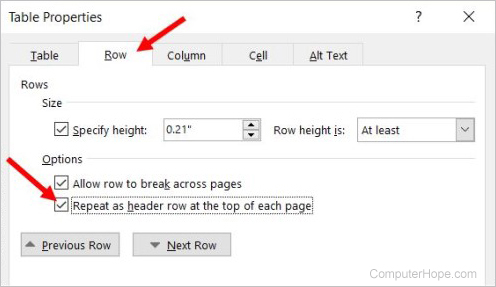
apagar uma tabela
Se quiser apagar uma tabela de um documento do Word, siga os passos abaixo.
- mova o cursor do rato sobre a tabela que deseja apagar.,
- no canto superior esquerdo da tabela, deve ser visto um pequeno quadrado com o ícone de movimento
 dentro dele. Passe o cursor do rato por cima desse ícone e carregue nele para seleccionar a tabela inteira.
dentro dele. Passe o cursor do rato por cima desse ícone e carregue nele para seleccionar a tabela inteira.

- carregue com o botão direito em qualquer ponto da tabela e seleccione a opção Remover a tabela no menu de contexto.
informação adicional
- ver a nossa definição da tabela para mais informações e ligações relacionadas.Microsoft Word help and support.